- System Idle Process on yksi monista Windowsin prosesseista, jotka auttavat hallitsemaan tietokoneen resursseja.
- Joissakin tapauksissa järjestelmän tyhjäkäyntiprosessista tulee ongelma, koska se kuluttaa paljon suorittimen käyttöä.
- Tässä artikkelissa jaamme tehokkaita tapoja korjata korkea suorittimen käyttö System Idle Process -prosessin avulla ja miten se poistetaan käytöstä Windows 11:ssä.
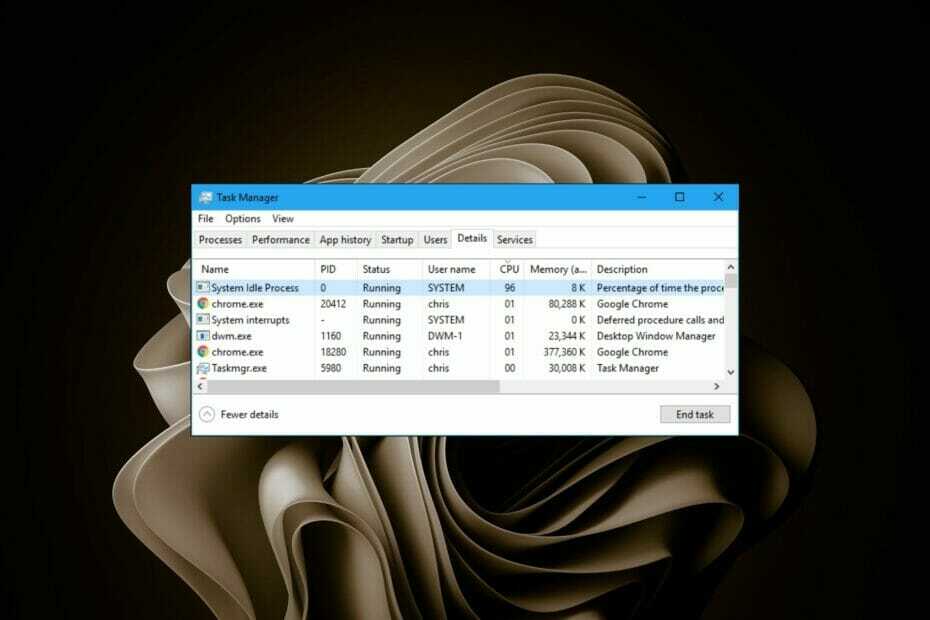
XASENNA NAPSAUTTAMALLA LATAA TIEDOSTOA
Tämä ohjelmisto korjaa yleiset tietokonevirheet, suojaa sinua tiedostojen katoamiselta, haittaohjelmilta ja laitteistohäiriöiltä ja optimoi tietokoneesi parhaan mahdollisen suorituskyvyn saavuttamiseksi. Korjaa PC-ongelmat ja poista virukset nyt kolmessa helpossa vaiheessa:
- Lataa Restoro PC Repair Tool joka tulee Patented Technologiesin mukana (patentti saatavilla tässä).
- Klikkaus Aloita skannaus löytääksesi Windows-ongelmia, jotka voivat aiheuttaa tietokoneongelmia.
- Klikkaus Korjaa kaikki korjataksesi tietokoneesi turvallisuuteen ja suorituskykyyn vaikuttavia ongelmia
- Restoron on ladannut 0 lukijat tässä kuussa.
System Idle Process auttaa lisäämään tietokoneesi tehokkuutta ja reagointikykyä vapauttamalla muiden ohjelmien ja prosessien käyttämiä resursseja.
Olet kuitenkin ehkä huomannut, että joskus tietokoneesi suorittimen käyttö järjestelmän valmiustilassa on korkea. System Idle Process High CPU saattaa kuluttaa paljon järjestelmäresursseja sen sijaan, että se auttaisi järjestelmääsi toimimaan huippuunsa. Tämä voi olla ongelma pelaajille, joilla on rajoitettu laitteisto.
Tämä ongelma voi ilmetä myös, kun tietokoneesi on käynnissä pitkään tai kun käytät useita ohjelmia samanaikaisesti ja suorittimen käyttö hyppää yhtäkkiä jopa 100%. Onneksi voit helposti Korjaa korkea prosessori Windows 11:ssä.
Miksi suorittimeni käyttö on niin korkea Windows 11:ssä?
Tietokoneesi suorittimen käyttö on mitta siitä, kuinka paljon prosessoristasi on kulloinkin käytössä. Korkeat tasot voivat aiheuttaa viivettä tai hidasta suorituskykyä, koska se monopolisoi prosessorisi resursseja.
Jotkut yleisimmistä syistä:
- Taustalla käynnissä olevat ohjelmat – Jos sinulla on liian monta ohjelmaa käynnissä kerralla, osa niistä pakotetaan taustalle, mikä tarkoittaa, että ne eivät tee aktiivisesti mitään – mutta silti ne vievät arvokasta muistia.
- Virukset ja haittaohjelmat – Jos tietokoneesi on viruksen tai haittaohjelman saastuttama, se voi aiheuttaa kaikenlaisia ongelmia. Huomaat, että tietokone toimii hitaasti ja ohjelmien latautuminen kestää kauemmin kuin niiden pitäisi.
- Liiallinen levytoiminta – Kun levyä käytetään paljon, tietokoneesi lukee ja kirjoittaa jatkuvasti tietoja kiintolevylle, mikä vie paljon suorittimen aikaa.
- Vioittuneet tai vaurioituneet tiedostot – Jos tietokoneessasi on vioittuneet tai vaurioituneet tiedostot, ne saattavat kuluttaa turhaa käsittelytehoa. Voit skannata nämä tiedostot ja poistaa ne tietokoneeltasi.
- Huonot laitteisto-ajurit – Jos olet äskettäin asentanut uuden laitteiston, on mahdollista, että kyseisen laitteiston ohjaimet eivät toimi kunnolla. Voit korjata tämän poistamalla ne ja asentamalla ne uudelleen.
Jos näet korkean suorittimen käytön, on hyvä idea käynnistää järjestelmän tyhjäkäyntiprosessi, jotta näet, mikä kuluttaa kaiken prosessointitehon, jotta voit määrittää, onko se jotain, johon on puututtava.
Joten onko järjestelmän tyhjäkäyntiprosessi tärkeä? Se vastaa tietokoneesi suorittimen ja muistin käytön seurannasta ja käynnistää tarvittaessa lisäprosesseja suorituskyvyn parantamiseksi.
Asiantuntijan vinkki: Joitakin PC-ongelmia on vaikea ratkaista, varsinkin kun kyse on vioittuneista arkistoista tai puuttuvista Windows-tiedostoista. Jos sinulla on ongelmia virheen korjaamisessa, järjestelmäsi voi olla osittain rikki. Suosittelemme asentamaan Restoron, työkalun, joka skannaa koneesi ja tunnistaa vian.
Klikkaa tästä ladataksesi ja aloittaaksesi korjaamisen.
Useimmissa tapauksissa System Idle -prosessia ei tarvitse jatkaa, koska se vie vain pienen määrän muistia ja käyttää harvoin CPU-aikaa. Tämän tehtävän poistaminen käytöstä voi kuitenkin aiheuttaa ongelmia tietokoneesi yleisessä suorituskyvyssä ja sen vakaudessa.
Saatat myös ihmetellä; Miksi prosessori on korkealla tyhjäkäynnillä? Suuri prosessori käyttämättömänä on merkki siitä, että järjestelmän tyhjäkäyntiprosessi kuluttaa liikaa suoritinta.
Se voi olla myös laitteisto-ongelma. Tarkista, pyöriikö jokin tuulettimistasi tavallista nopeammin tai tuntuvatko prosessorisi jäähdytyselementit ja tuuletin lämpimältä tai kuumalta koskettaa.
Kuinka voin korjata järjestelmän käyttämättömän korkean suorittimen?
1. Poista käynnistyssovellukset ja -ohjelmat käytöstä
- Lyö Windows avain, tyyppi Tehtävienhallinta hakupalkissa ja napsauta Avata.

- Klikkaa Aloittaa -välilehti ja poista tarpeettomat ohjelmat luettelosta.
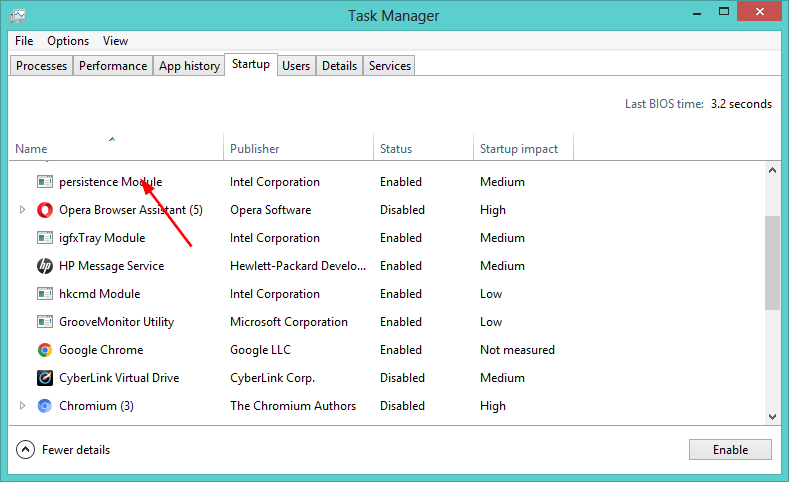
Vaihtoehtoisesti voit poistaa sovelluksen, jota et enää tarvitse, vapauttaaksesi tilaa ja estääksesi sitä viemästä liikaa suoritinta.
- 6 tapaa korjata Windows 11:n toimintakeskus, kun se ei avaudu
- Kuinka korjata korkea CPU Cxuiusvc-palvelussa Windows 10/11:ssä
- 7 tapaa ottaa skannaus tietokoneeseen käyttöön Windows 11:ssä
- Quick Assist ei toimi Windows 11/10:ssä [Korjattu viidellä tavalla]
- 15 tapaa korjata Wi-Fi, kun se ei toimi Windows 11:ssä
2. Suorita levyn pirstoutuminen
- Lyö Windows + E avaimet samanaikaisesti Tiedostonhallinta.
- Napsauta hiiren kakkospainikkeella asemaa, johon Windows 11 on asennettu (tässä tapauksessa C-asema) ja valitse Ominaisuudet.
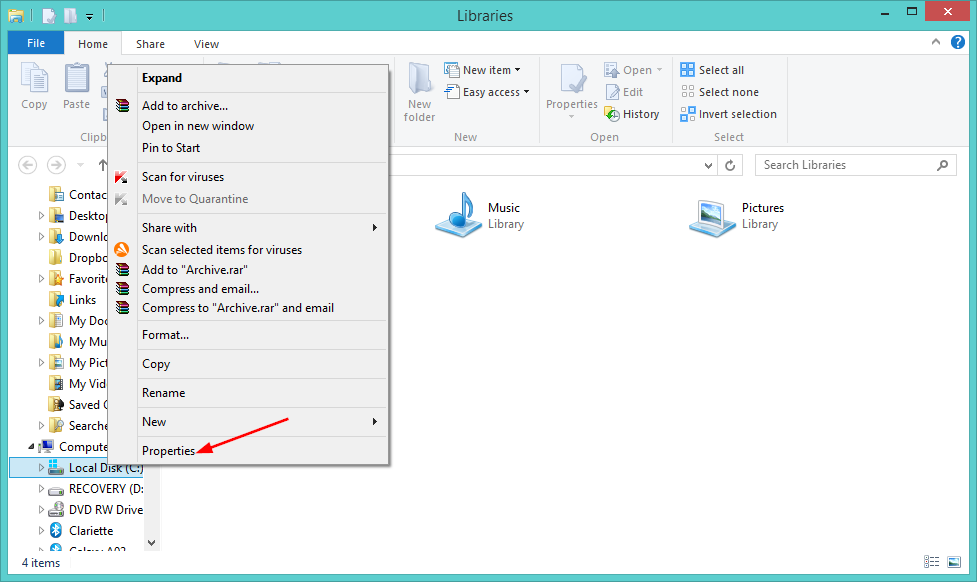
- Valitse Työkalut -välilehteä ja napsauta sitten Optimoida alla Optimoi ja eheytä asema.
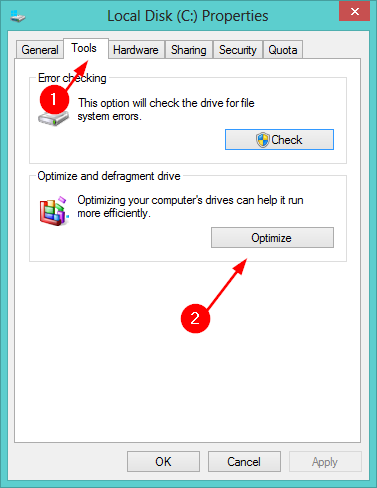
- Valitse uudessa ikkunassa Aja C uudelleen ja napsauta sitten Analysoida sitten Optimoida.
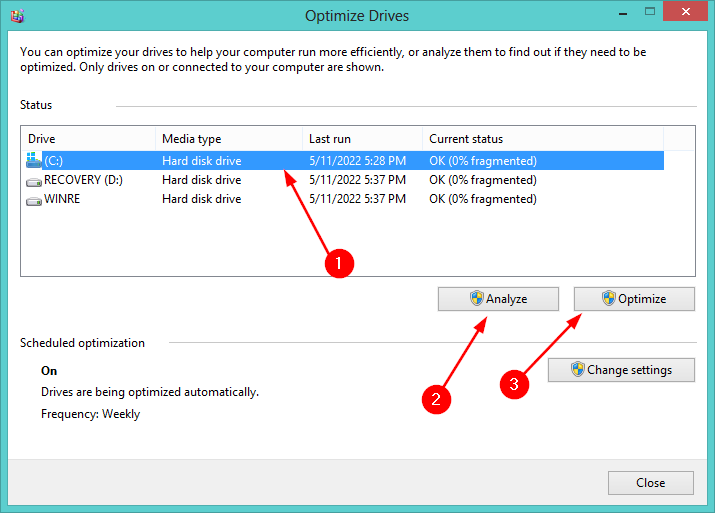
3. Suorita puhdas käynnistys
- Lehdistö Windows + R näppäimiä samanaikaisesti avataksesi Juosta komento.
- Tyyppi msconfig valintaikkunassa ja paina Tulla sisään.

- Valitse Kenraali -välilehti Järjestelmän asetukset avautuva ikkuna.

- Tarkista Lataa järjestelmäpalvelut ruutuun ja poista valinta Lataa aloituskohteet laatikko alla Valikoiva käynnistys.
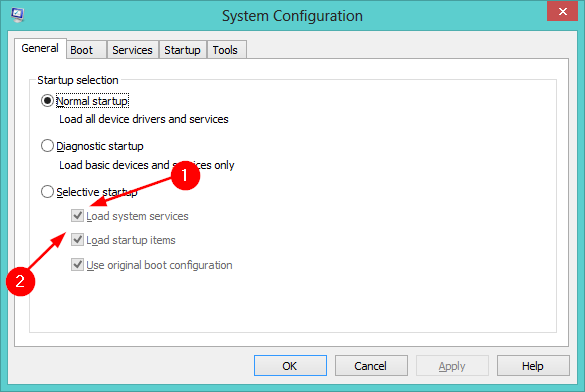
- Klikkaa Palvelut -välilehti, tarkista Piilota kaikki Microsoftin palvelut laatikko, napsauta Poista kaikki käytöstä napsauta sitten OKtallentaaksesi muutokset.
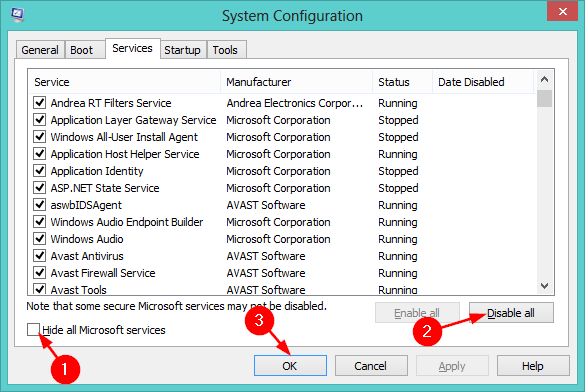
Kuinka voin poistaa järjestelmän valmiusprosessin käytöstä Windows 11:ssä?
Jos sinusta tuntuu, että System Idle -prosessi hidastaa tietokonettasi, voit poistaa sen käytöstä. Voit tehdä sen seuraavasti:
- Lyö Windows avain, tyyppi Tehtävienhallinta hakupalkissa ja napsauta Avata.

- Klikkaa Yksityiskohdat välilehti, paikantaa Järjestelmän käyttämätön prosessija napsauta Lopeta tehtävä.
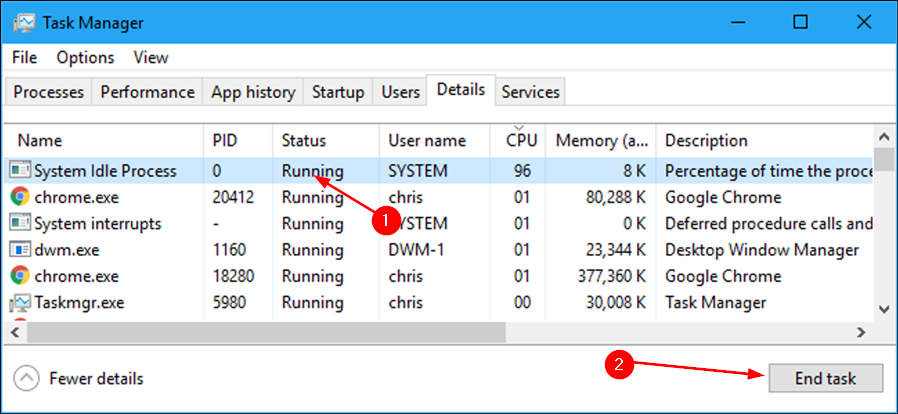
Toivomme, että tästä oppaasta oli apua, jos kohtaat tämän ongelman. Muista myös viitata korjausartikkeliimme, kun sinulla on tyhjä Task Manager korkealla suorittimella.
Jos suorittimesi on viimeisellä jalalla ja on kulunut, meillä on myös runsas luettelo parhaat suorittimet Windows 11:lle voit valita, jos olet hakemassa päivitystä.
Kerro meille, mikä ratkaisu toimi sinulle parhaiten alla olevassa kommenttiosassa.
 Onko sinulla edelleen ongelmia?Korjaa ne tällä työkalulla:
Onko sinulla edelleen ongelmia?Korjaa ne tällä työkalulla:
- Lataa tämä PC Repair Tool arvioitiin erinomaiseksi TrustPilot.comissa (lataus alkaa tältä sivulta).
- Klikkaus Aloita skannaus löytääksesi Windows-ongelmia, jotka voivat aiheuttaa tietokoneongelmia.
- Klikkaus Korjaa kaikki korjata Patented Technologies -ongelmia (Eksklusiivinen alennus lukijoillemme).
Restoron on ladannut 0 lukijat tässä kuussa.


